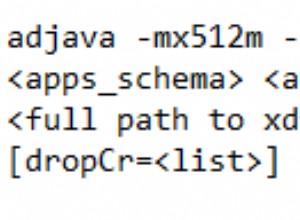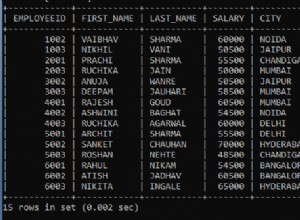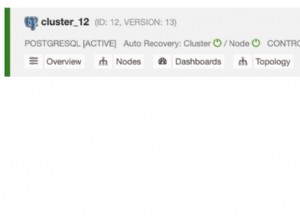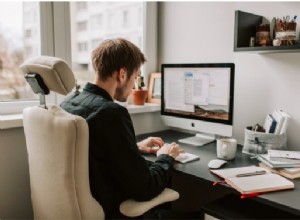- Изтеглете JDBC и извлечете .jar файл
- Отворете Android Studio и вашия проект, който ви интересува
- Отворете своя ляв панел в 1.Проект Раздел
- Щракнете с десния бутон върху папката на вашия модул на приложението и отидете на Ново> Модул и там Изберете Импортиране на пакет .JAR/.AAR .
- В първото поле трябва да вмъкнете директорията на предварително извлечения .jar файл. Можете да разглеждате папките си, като щракнете върху най-дясната икона с 3 точки (...)
След като изберете .jar файл и вашият проект Синхронизира можете да преминете към следващите стъпки:
- Щракнете с десния бутон отново върху папката на модула на приложението и изберете Отваряне на настройките на модула
- В левия навигационен панел на новоотворения прозорец отидете на категорията Модули и изберете приложение и след това Зависимости раздел.
- Щракнете върху зеления плюс (+ ) и изберете Зависимости на модула . Изберете mysql модул.
- Щракнете върху OK , и затворете всички отворени прозорци. AСинхронизация процесът трябва да се проведе още веднъж.
- Ако всичко е направено правилно, под папката на модула на приложението трябва да видите mysql-connector-java папка на модула.
- Не забравяйте да включите класовете, които искате в кода си.
Отстраняване на неизправности
В моя случай трябваше да деинсталирам модула и да го инсталирам отново. Причината е, че модулът е компилиран с Java 1.8 вместо 1.7 (в момента се поддържа от Android Studio ver:1.5.1).